Luis.Silva-Sisfin-Carteira de Cartão de Crédito
Voltar para a Página principal > Soluções NBS - Financeiro > Luis.silva > Sisfin - Carteira de Cartão de Crédito
Carteira de Cartão de Crédito
Cartão de Crédito
Tela Principal
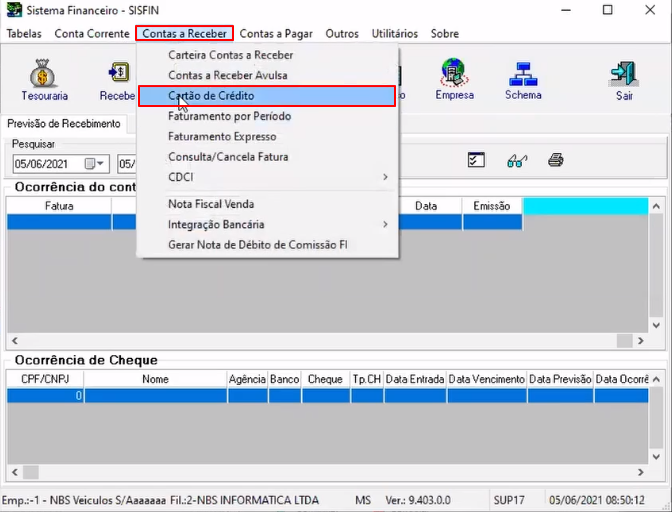
|
Para acessarmos o cartão de crédito, clicamos em Contas a Receber > Cartão de Crédito
Nos disponibiliza a tela Cartão de Crédito, vejamos:
Cartão de Crédito

|
No menu Fila, informamos:
- Entrada para pesquisa;
- Clicar no botão pesquisar;
- Nos fornece a relação de cartões lançados no dia informado;
Na tela no menu Detalhes, temos seguintes funções:

|
- Para verificarmos se existe algum vínculo entre os cartões;
- Botão para navegar entre os cartões;
- Informa número de controle;
- Informa número do cartão;
- Nos informa o cliente;
- Nos informa a natureza;
- Nos informa a entrada;
- Nos informa o valor;
- Nos informa o vencimento;
- Nos informa as parcelas;
- Nos informa a autorização;
- Nos informa o NSU;
- Nos permite o campo de observação;
No menu Fila em Cartão de Crédito temos alguns filtros, dentre eles:

|
- Conseguimos filtrar por entrada;
- Por data vencimento;
- Por data de baixa;
- Por valor;
- Por grupo de cartão;
- Por tipo de cartão;
- Por natureza;
- Por cliente em específico;
Podemos destacar em um exemplo:
Se informarmos uma data no campo entrada e clicarmos no botão CPF/CNPJ (ambos os campos destacados) temos seguinte situação:

|
Nos fornece a tela pesquisa cliente/fornecedor, onde:
Quando informado o campo nome cadastrado e clicamos no botão aceitar o cliente selecionado (ambos selecionados):
Obtemos seguinte situação:

|
Botão Cartão Crédito
Tela Principal

|
No botão Cartão Crédito acima em destaque, clicando no mesmo abre a telinha de cartão de crédito (menu Lista) onde nos fornece: tipo de cartão (empresa) e demais dados.
Próxima tela nos mostra o menu Cadastro com as suas funcionalidades:

|
Onde no menu Cadastro em destaque, temos o campo comissão também frisado (taxa de comissão de cartão de crédito).
________________________________________________________________________________________________________________________________________________Tela Manutenção Cartão Crédito

|
Clicamos no botão Manutenção Cartão em evidência, ao tentarmos:
- Clicar no botão excluir;
- Nos dá a mensagem acima no tópico 02 (não permitido);
- Clicamos no botão pesquisar;
- Temos retorno de clientes cadastrados;
Para sabermos se existentes clientes já baixados, temos a seguinte tele a seguir:

|
No menu Fila, em evidencia em quadrinho selecionado: cartão já baixados.
Abaixo veremos a forma para efetuarmos baixa de cartões de crédito:

|
No menu Fila:
- Selecionamos o tipo de cartão, cliente;
- E clicamos no botão Seleciona DPL para liquidação;
Voltar para a Página principal > Soluções NBS - Financeiro > Luis.silva > Sisfin - Carteira de Cartão de Crédito